Yuav Paub
- Siv tus thib peb app los sync koj Apple Watch thiab iPhone cov ntaub ntawv ua haujlwm nrog koj Mac.
- Export cov ntaub ntawv los ntawm He alth app ntawm iPhone thiab xa mus rau koj Mac.
- Xa lub screenshot ntawm koj cov haujlwm los ntawm Apple Watch lossis iPhone thiab qhib nws hauv Cov Duab ntawm koj Mac.
Kab lus no piav qhia peb txoj hauv kev kom pom cov ntaub ntawv los ntawm Kev Ua Haujlwm app ntawm koj Apple Watch ntawm koj Mac. Qhov no tso cai rau koj saib thiab tshuaj xyuas koj cov ntaub ntawv ntawm lub vijtsam zoo, loj.
Sync Nrog Thib Peb Cov App
Kev Noj Qab Haus Huv Auto Export yog tus thib peb-tog app thiab nws txuas qhov sib txawv rau pom Cov ntaub ntawv ua haujlwm app ntawm koj Mac. Lub app syncs cov ntaub ntawv no los ntawm koj lub iPhone (ua ke nrog koj Apple Watch) rau koj Mac lossis iPad. Yog li nco ntsoov nruab lub app ntawm koj lub iPhone thiab Mac (lossis iPad).
Thaum koj muaj He alth Auto Export ntsia thiab npaj saib koj cov ntaub ntawv, qhib lub app ntawm koj Mac. Tom qab ntawd siv cov kev taw qhia ntawm sab laug, pib nrog cov kev xaiv ceev rau saum toj.
-
Xaiv Recents kom pom cov duab ntawm tag nrho koj cov haujlwm tshiab kawg. Qhov no suav nrog txhua yam los ntawm lub zog nquag thiab lub sijhawm sawv ntsug rau kev suav cov kauj ruam thiab taug kev nrawm.

Image -
Xaiv Workouts kom pom cov ntsiab lus ntawm koj cov kev tawm dag zog. Pib los ntawm kev xaiv hnub ntau yam xws li hnub no, nag hmo, lossis 30 hnub dhau los, thiab tom qab ntawd xaiv qhov kev tawm dag zog los tshuaj xyuas.

Image -
Pick Export los tsim CSV lossis JSON cov ntaub ntawv ntawm koj cov ntaub ntawv ua haujlwm. Xaiv lub Hnub Nyoog, Lub Sij Hawm, thiab Export Hom. Txhawm rau kho cov ntaub ntawv, nyem Xaiv Kev Ntsuas Kev Noj Qab Haus Huv thiab xyuas cov voj voog rau cov khoom koj xav tau. Nyem Export thiab mam li qhib cov ntaub ntawv.

Image -
Hauv qab peb txoj kev xaiv nrawm nyob rau sab saum toj ntawm kev taw qhia, koj yuav pom ib pawg. Nyem rau nthuav ib qeb thiab tom qab ntawd xaiv ib yam khoom los saib. Koj yuav pom daim ntawv qhia nrog koj cov ntaub ntawv, tuaj yeem xaiv lub hnub thiab lub sijhawm, thiab tseem xa tawm ib yam khoom.

Image
Kev Noj Qab Haus Huv Auto Export yog pub dawb thiab muaj ntau yam ntxiv raws li txoj kev npaj koj xaiv. Yog li yog tias koj npaj siab yuav tshuaj xyuas koj cov ntaub ntawv ua haujlwm app ntau zaus, koj yuav xav txog ib qho ntawm cov phiaj xwm them nyiaj muaj nyob hauv app purchase.
Export Your He alth Data
Lwm qhov kev xaiv los txiav txim siab yog kev xa tawm los ntawm He alth app ntawm koj lub iPhone. Cov ntaub ntawv no yog tsim los rau kev noj qab haus huv los ntawm kev muab cov khoom xws li cov ntaub ntawv kho mob thiab cov kev ua haujlwm. Txawm li cas los xij, koj tuaj yeem pom nws muaj txiaj ntsig yog tias koj npaj yuav import nws mus rau lwm qhov chaw ntawm koj lub Mac.
- Qhib He alth app ntawm koj lub iPhone.
- Coj mus rhaub koj qhov profile icon lossis duab nyob rau sab xis saum toj.
- Scroll rau hauv qab ntawm lub vijtsam thiab coj mus rhaub Export Txhua Cov Ntaub Ntawv Kev Noj Qab Haus Huv.
- Qhia qhov kev txiav txim no los ntawm tapping Export. Tom qab ntawd koj yuav tau txais cov lus me me piav qhia txog kev xa tawm tau ua tiav.
-
Thaum ua tiav, koj yuav pom koj daim ntawv qhia qhia hauv qab. Los so thiab xaiv cov kev xaiv uas koj xav siv xa cov ntaub ntawv rau koj Mac.

Image
thaij duab los ntawm Apple Watch lossis iPhone
Txawm tias tsis yog qhov zoo tagnrho, koj tuaj yeem ntes ib lub screenshot ntawm cov ntaub ntawv Kev Ua Haujlwm uas koj xav tau thiab xa cov duab ntawd rau koj Mac lossis nkag mus rau hauv Cov Duab app.
- Ntawm Apple Watch, qhib Cov Haujlwm app thiab txav mus rau cov ntaub ntawv koj xav ntes. Nias lub Digital Crown thiab sab khawm tib lub sijhawm los thaij duab rau ntawm koj Saib.
- Ntawm iPhone, koj tuaj yeem siv Fitness app (yav dhau los Kev Ua Haujlwm) lossis He alth app, nyob ntawm cov ntaub ntawv koj xav ntes. Txij li cov txheej txheem sib txawv, kos tawm peb cov lus qhia rau kev thaij duab ntawm koj tus qauv iPhone.
Koj tuaj yeem xa cov screenshot ntawm koj lub Apple Watch lossis iPhone rau koj Mac siv koj txoj kev nyiam. Tab sis txawm zoo dua, yog tias koj sync cov duab app, koj yuav tsum pom cov screenshots hauv cov tsev qiv ntawv Duab ntawm koj Mac.
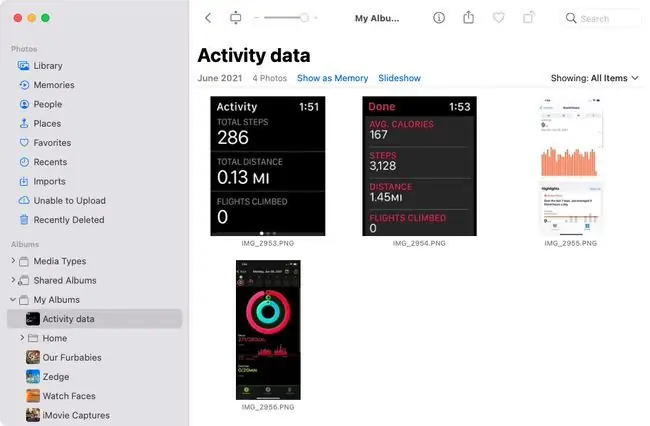
Txog Apple muab cov cuab yeej tsim rau cov neeg siv los tso saib Apple Watch cov ntaub ntawv ua haujlwm ntawm Mac, koj muaj peb qhov kev daws teeb meem txaus. Koj yuav xaiv qhov twg?
FAQ
Kuv yuav qhib lub Mac nrog kuv Apple Watch li cas?
Txhawm rau qhib koj lub Mac nrog koj li Apple Watch, teeb tsa lub kaw lus pib qhib. Ntawm koj Mac, mus rau Apple menu > System Preferences > Security & Privacy thiab kos lub thawv ib sab ntawm Cia koj Apple Watch los qhib koj lub Mac Koj lub Mac yuav qhib tau thaum lub Apple Watch nyob ze.
Kuv yuav ua li cas qhib lub Mac khiav Sierra nrog kuv Apple Watch?
A Mac uas khiav macOS Sierra tsis sib xws nrog Apple Watch nws pib qhib lub ntsej muag. Koj yuav xav tau lub Mac khiav macOS High Sierra lossis tom qab ntawd txhawm rau qhib koj lub Mac nrog koj Apple Watch. Yog tias koj muaj High Sierra lossis tom qab ntawd, mus rau System Preferences> Security & Privacy thiab khij lub npov nyob ib sab ntawm Cia koj Apple Saib kom qhib koj lub Mac
Koj puas tuaj yeem ua khub Apple Watch nrog Mac?
No. Koj tsis tuaj yeem sync Apple Watch rau Mac ntawm Bluetooth. Lub Apple Watch tsuas tuaj yeem ua khub nrog tus qauv iPhone sib xws.






